U盘启动制作教程
- 分类:U盘教程 回答于: 2022年09月10日 10:55:00
你们想要借助u盘进入PE系统来修复或者重装系统的话,我们就需要将其制作成u盘启动制作。通常都需要用到些制作工具实现。很多人不知道如何u盘启动制作如何制作,下面我就为大家介绍U盘启动制作教程吧!
工具/原料:
系统版本:win7
品牌型号:华硕UL30KU23A
方法/步骤:
步骤一:下载安装装机吧一键重装系统工具然后打开,插入一个8g以上的空白u盘,选择u盘重装系统模式,单击开始制作。
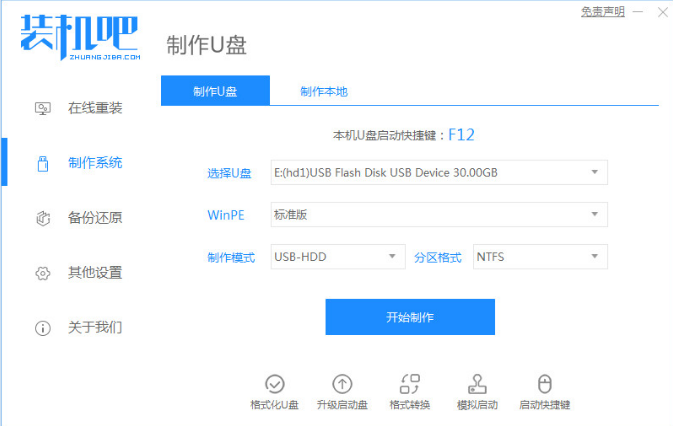
步骤二:在制作系统页面,选择自己需要安装的windows操作系统,单击开始制作。

步骤三:中途会格式化u盘,耐心等待。
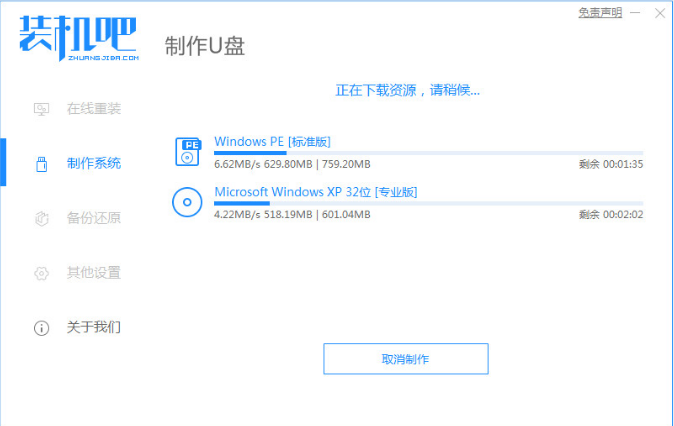
步骤四:等待电脑提示u盘制作成功后,先预览需要安装的电脑主板的启动快捷键,拔出u盘退出即可。
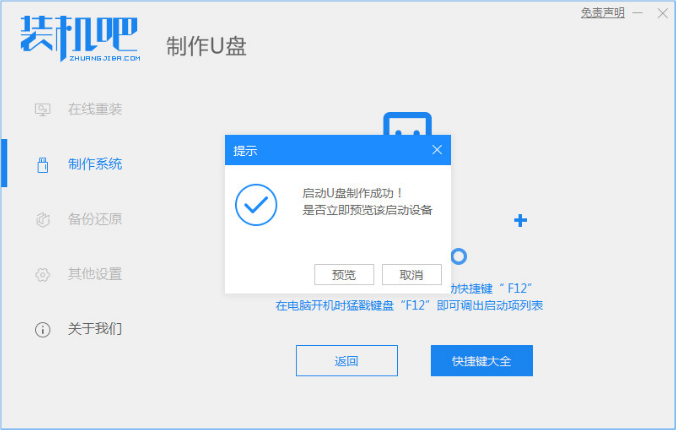
步骤五:然后将u盘启动盘插入到需要安装的电脑中,开机不停按启动快捷键进启动界面,选择u盘启动项回车确定进入到pe选择页面,选择第一项pe系统回车进入后就可以执行修复或者重装系统操作啦。

总结:
希望上述内容对你有所帮助。
 有用
26
有用
26


 小白系统
小白系统


 1000
1000 1000
1000 1000
1000 1000
1000 1000
1000 1000
1000 1000
1000 1000
1000 1000
1000 1000
1000猜您喜欢
- u盘启动盘制作工具重装win7系统教程..2022/03/19
- u盘启动盘制作工具教程2023/02/02
- 小白u盘启动盘怎么制作和使用..2022/12/02
- u盘启动盘工具哪个好2022/09/26
- U盘量产_小编教你怎么用量产修复U盘..2017/11/17
- 小编教你闪存盘和U盘的区别..2017/09/21
相关推荐
- 戴尔电脑如何u盘重装系统win7..2022/08/08
- 宏基笔记本u盘重装系统win10详细操作..2021/07/22
- 16g u盘价格,小编教你挑选最有性价比..2018/03/03
- bios设置u盘启动,小编教你神州笔记本b..2018/10/08
- 电脑u盘启动重装系统教程2023/02/22
- 给大家分享修复u盘损坏的6个方法..2021/09/11

















